Das Abspielen der Videos auf Instagram sollte kein Problem sein. Aber irgendwie ist es zu einem Problem für ein paar Android, iPhone, iPad, Chrome Benutzer geworden. Diese Nutzer beschwerten sich darüber, dass die Instagram-Videos nach einigen Sekunden nicht mehr abgespielt werden oder überhaupt nicht abgespielt werden können:
Die Instagram-Videos werden nicht geladen und zeigen einen sich drehenden Kreis.
In einigen Fällen blinkt das Instagram-Videosymbol, da das Video nicht abgespielt wird.
Wie kann man Instagram-Videos abspielen? Um das Problem zu beheben, bieten wir hier die praktischen Tipps. Wir hoffen, es wird auch Ihnen hilfreich sein.
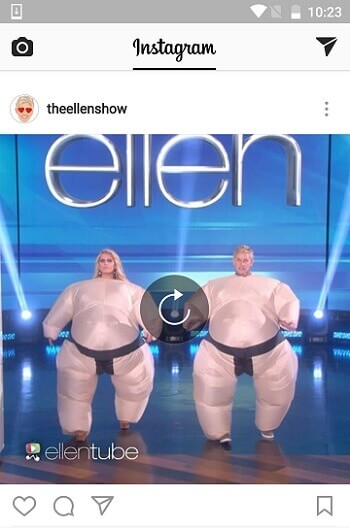
Instagram gibt das Video automatisch wieder, wenn Sie in den Feeds nach unten blättern. Wenn Sie der Meinung sind, dass es zu nervig ist oder Bedenken hinsichtlich der Verwendung von Daten, springen Sie zum Ende dieses Artikels und erfahren Sie, wie Sie Auto-Abspielen der Videos auf Instagram deaktivieren.
- Sehen Sie auch:
- [Gefixt] Hochladen der Instagram-Videos fehlgeschlagen
- Wie kann man YouTube-Videos auf Instagram posten
Warum werden Videos nicht auf Instagram abgespielt?
Bei älteren Modellen wie Samsung Galaxy S4/S5/Note 3 sowie neuen Modellen wie HTC 10, Galaxy S7/S7 Edge/S8/Note 8/S9/S10 ist das Instagram-Problem nicht aufgetreten. Grundsätzlich gibt es vier Gründe, warum ein Video nicht funktioniert spiele nicht auf Instagram 2017/2018:
Schlechte Netzwerkverbindung, wenn Sie insbesondere das Video über Mobilfunkdaten ansehen.
Sie haben den Energiesparmodus aktiviert, der die Auto-Abspielen der Videos auf Instagram deaktiviert.
Sie verwenden die ältere Version der Instagram-App oder die App hat Daten beschädigt.
Das Video wird von seinem Besitzer gelöscht, bevor Sie es sehen können.
Was tun, wenn Instagram-Videos nicht abspielen
Basierend auf den oben genannten Gründen sind hier die Lösungen, um Video auf Instagram auf Galaxy S7 oder anderen Handys zu spielen.
Schritt 1. Starten Sie das Telefon neu. Wenn Ihr Telefon Probleme hat, starten Sie das Telefon immer zuerst neu. Manchmal kann ein Neustart das Telefon leicht wieder normalisieren. Wenn Sie auf Instagram immer noch keine Videos sehen konnten, fahren Sie mit der nächsten Lösung fort.
Schritt 2. Deaktivieren Sie den Energiesparmodus. Aber mit Android 7.0 müssen Sie möglicherweise auch den Akku-Leistungsmodus anpassen, um Instagram-Videos flüssig wiedergeben zu können.
Deaktivieren Sie den Strom / Akku-Sparer unter Android 6.0 oder früher: Gehen Sie zu „Einstellungen“ > „Akku“ > „Akku-Schoner“. Schalten Sie den Batterieschoner aus.
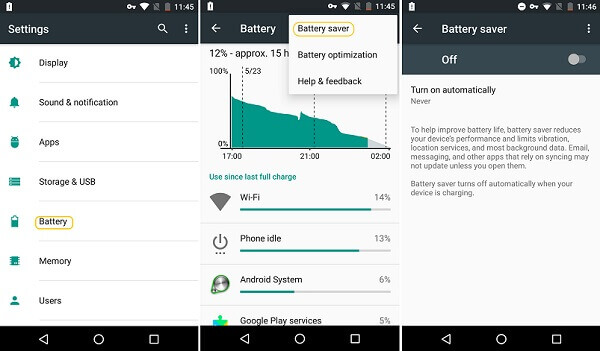
Android 7.0: Öffnen Sie „Einstellungen“ > „Gerätewartung“ > „Akku“ > „Leistungsmodus“ und wählen Sie „Hohe Leistung“/ „Unterhaltung“.
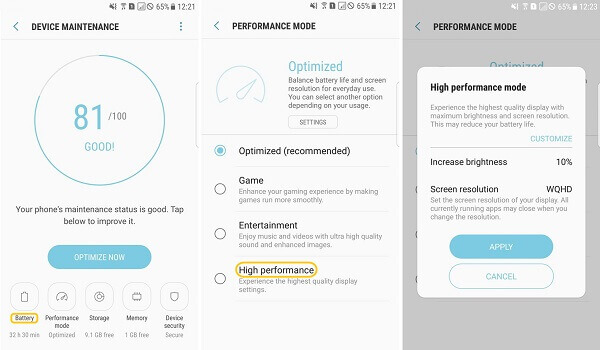
Jetzt können Sie Instagram schließen und erneut öffnen, um zu sehen, ob die Videos jetzt geladen werden.
Schritt 3. Löschen Sie Instagram-Caches. Wenn Sie den Energiesparmodus oder den optimierten Akku noch nicht aktiviert hast, aber die Instagram-Videos immer noch nicht abgespielt werden, versuche Folgendes:
Klare Caches von Instagram auf „Einstellungen“ > „Apps“ > „Instagram“ > „Speicher“ > „Caches löschen“.
Dann öffnen Sie die App erneut und checken Sie, ob Videos auf Instagram jetzt abgespielt werden.
Schritt 4. Deinstallieren und installieren Sie Instagram neu. Wenn Sie auf Instagram immer noch keine Videos abspielen können, deinstallieren Sie die App und installieren Sie die neueste Version erneut. Die neue Version sollte den Fehler beheben.
Sie könnten jetzt Videos auf Instagram in Android ansehen können. Wenn Sie die automatische Wiedergabe von Videos stoppen möchten, lesen Sie weiter.
Tipp: Auto-Abspielen des Instagram-Videos deaktivieren
Wie bei Twitter und Facebook wird Instagram beim Scrollen automatisch Videos abspielen. Die App lädt Videos für Sie vor, damit Sie auf Instagram reibungsloser arbeiten können.
Wenn Sie jedoch Instagram über mobile Daten verwenden, werden viele Daten benötigt. Im Gegensatz zu Twitter und Facebook erlaubt Instagram es leider nicht, Auto-Abspielen der Videos vollständig auf Ihrem Smartphone zu deaktivieren. Das Beste, was Sie tun können, ist das Ändern der Einstellungen und das Beschränken der Daten mit.
Schritt 1. Öffnen Sie Instagram. Danach gehen Sie zu Ihrer Profilseite, indem Sie auf das Drei-Punkt-Symbol oben tippen.
Schritt 2. Scrollen Sie nach unten zu „Einstellungen“ > „Mobilfunkdaten“.
Schritt 3. Tippen Sie auf „Weniger Daten verwenden“, damit Instagram das Video nicht vorlädt, wenn Sie Mobilfunkdaten verwenden.

Hinweis: Wenn Sie zum WLAN-Netzwerk wechseln, werden Videos weiterhin automatisch auf Ihrem Instagram abgespielt.
Mit diesen Tipps werden Instagram-Videos, die nicht in Android spielen, gelöst. Wenn Sie weitere Fragen zu Instagram-Videos haben, schreiben Sie Ihre Fragen unten.
 iOS WhatsApp Transfer
iOS WhatsApp Transfer

